Not
Bu sayfaya erişim yetkilendirme gerektiriyor. Oturum açmayı veya dizinleri değiştirmeyi deneyebilirsiniz.
Bu sayfaya erişim yetkilendirme gerektiriyor. Dizinleri değiştirmeyi deneyebilirsiniz.
Özel görselinizi Power BI Desktop'a yükleyebilmeniz veya Power BI Görsel Galerisi'ndeki toplulukla paylaşabilmeniz için önce paketlemeniz gerekir. Bu öğreticiyi kullanarak şunları yapacaksınız:
- Görsel için özellik değerleri ve meta veriler sağlayın.
- Simgeyi güncelleştirin.
- Özel görseli paketle.
Özellik değerlerini girin
PowerShell'de çalışıyorsa görseli durdurun.
VS Code'da görsel projenizin kök klasörüne gidin ve pbiviz.json dosyasını açın.
visualnesnesinde,displayNamedeğerini görselinizin görüntülenme adı olmasını istediğiniz şekilde ayarlayın.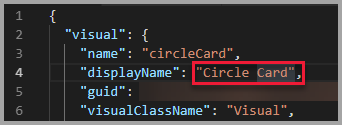
İmleci görsel simgesinin üzerine getirdiğinizde Power BI'deki Görselleştirmeler bölmesinde görselin görünen adı görüntülenir.
pbiviz.json dosyasında aşağıdaki alanları doldurun veya değiştirin:
visualClassNamedescription
visualClassNameisteğe bağlıdır, ancakdescriptionpaket komutunun çalışması için doldurulması gerekir.supportUrlvegitHubUrlURL'lerle doldurun; kullanıcı, destek almak ve görselinizin GitHub projesini görüntülemek için bu URL'leri ziyaret edebilir.Aşağıdaki kodda
supportUrlvegitHubUrlörnekleri gösterilmektedir.{ "supportUrl": "https://community.powerbi.com", "gitHubUrl": "https://github.com/microsoft/PowerBI-visuals-circlecard" }Nesneye
authoradınızı ve e-postanızı girin.pbiviz.json dosyasını kaydedin.
Simgeyi güncelleştirme (isteğe bağlı)
pbiviz.json dosyasında, belgenin nesnedeki
assetsbir simgenin yolunu tanımladığını göreceksiniz. Simge, Power BI'daki Görselleştirmeler bölmesinde görünen resimdir. PNG biçimli bir dosya ve 20 x 20 piksel olmalıdır.Windows Gezgini'nde, kullanmak istediğiniz icon.png dosyasını kopyalayın ve ardından assets klasöründe bulunan varsayılan icon.png dosyasını değiştirmek için yapıştırın.
VS Code'da, Gezgin bölmesinde varlıklar klasörünü genişletin ve icon.png dosyasını seçin.
Simgeyi gözden geçirin.

Görseli paketleme
VS Code'da tüm dosyaların kaydedildiğinden emin olun.
PowerShell'de bir pbiviz dosyası oluşturmak için aşağıdaki komutu girin:
pbiviz packageBu komut görsel projenizin /dist/ dizininde bir pbiviz dosyası oluşturur ve mevcut olabilecek önceki pbiviz dosyalarının üzerine yazar.
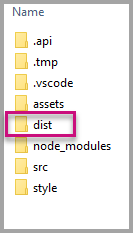
Paket, projenin /dist/ klasörüne çıkar. Paket, özel görseli Power BI hizmetine veya Power BI Desktop raporuna aktarmak için gereken her şeyi içerir. Özel görseli paketlediğiniz için kullanıma hazır.